Tutorial para Análise de Energia Incidente
Este tutorial demonstra como utilizar as diversas características para o cálculo da Energia Incidente noEasyPower. O EasyPower ArcFlash™ é integrado com o módulo de curto-circuito e assim, as interfaces são similares.
Módulo de Curto-Circuito
Para executar um estudo de energia incidente, você deve estar no módulo de Curto-Circuito [Short Circuit].
- A partir do menu Arquivo [File], clique em Abrir Arquivo [Open File.
Dica: Se você está visualizando a Página de Abertura, você pode clicar em Abrir Unifilar [Open One-line].
- Abra o arquivo Protection-1.dez no seu diretório Exemplos [Samples].
- Clique em
 Maximizar [Maximize] na janela do unifilar, se necessário, para que a janela da sessão fique preenchida com o unifilar.
Maximizar [Maximize] na janela do unifilar, se necessário, para que a janela da sessão fique preenchida com o unifilar.
- Clique em
 Curto-Circuito [Short Circuit] para abrir o módulo de Curto-Circuito [Short Circuit].
Curto-Circuito [Short Circuit] para abrir o módulo de Curto-Circuito [Short Circuit].
Calculando as Correntes e o Risco de Arc Flash
- Clique em
 Energia Incidente [Arc Flash] se ainda não estiver selecionada.
Energia Incidente [Arc Flash] se ainda não estiver selecionada.
- Clique em
 Barras sob Falta [Fault Bus(es)]. O programa irá mostrar os limites de risco de arco (AFB) e as energias incidentes.
Barras sob Falta [Fault Bus(es)]. O programa irá mostrar os limites de risco de arco (AFB) e as energias incidentes.
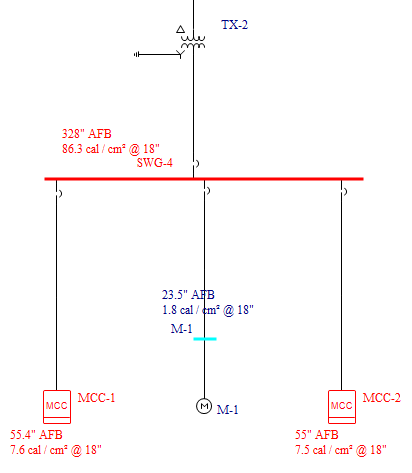
Figura 1:1 Resultados da Energia Incidente no Unifilar
Resultados Detalhados e a Planilha
- Clique em
 Opções de CC [SC Options]. Na caixa de ferramentas Short Circuit Options escolha o menu Arc Flash Hazard.
Opções de CC [SC Options]. Na caixa de ferramentas Short Circuit Options escolha o menu Arc Flash Hazard. 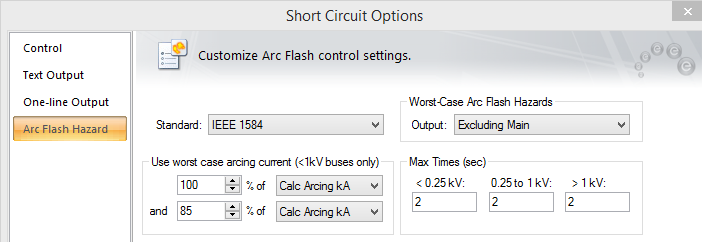
Figura 2:2 Short Circuit Options - Arc Flash Hazards
- No Pior Caso de Risco de Energia Incidente [Worst Case Arc Flash Hazards], mude Saída [Output] para Detalhada [Detailed], e então clique em OK.
- Para aplicar uma falta na barra SWG-4 dê duplo clique sobre ela no ícone
 Configuração para Energia Incidente [Arrange for Arc Flash] ou pressione F8 para visualizar o Relatório das Energias Incidentes. Você também pode selecionar Relatório de Risco de Energia Incidente [Arc Flash Hazard Report] no botão Janela [Window] para visualizar o relatório.
Configuração para Energia Incidente [Arrange for Arc Flash] ou pressione F8 para visualizar o Relatório das Energias Incidentes. Você também pode selecionar Relatório de Risco de Energia Incidente [Arc Flash Hazard Report] no botão Janela [Window] para visualizar o relatório.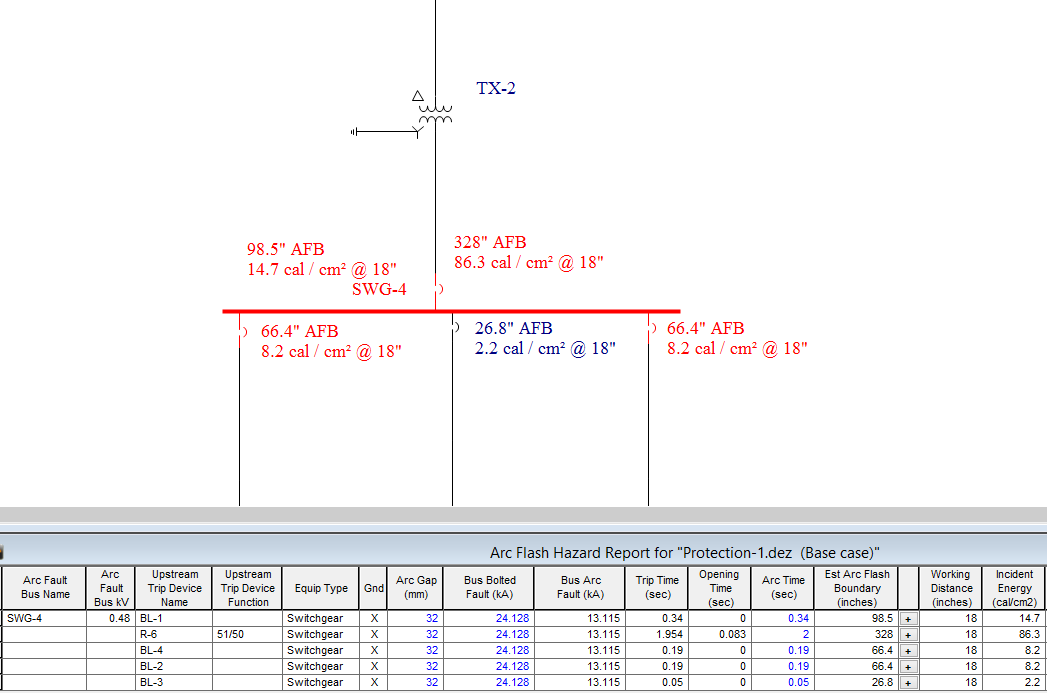
Figura 3:3 Planilha gerada no Cálculo da Energia Incidente
Um conjunto de informações mais detalhadas dos resultados é apresentado para a falta por arco. Os resultados para os disjuntores dos alimentadores a jusante representam o risco que alguém poderia correr ao trabalhar a jusante destes disjuntores.
Tente agora utilizar a planilha e as opções de energia incidente.
Nota: Para acessar o Curto-Circuito [Short Circuit] e Opções de Energia Incidente [Arc Flash Options], o unifilar deve estar na janela ativa.
Etiquetas de Risco de Arco Elétrico
Imprimindo as Etiquetas de Arco Elétrico
Você pode imprimir as etiquetas de arco elétrico a partir do Arc Flash Hazard Report. Clique com o botão direito sobre a linha da planilha e selecione Imprimir Etiqueta para o Dispositivo Selecionado [Print Label for Selected Device] ou Imprima as Etiquetas para Todos os Dispositivos [Print Label for All Devices].
Nota: Esta ferramenta não está disponível da versão Demo do EasyPower.
Para detalhes adicionais sobre etiquetas de riscos de arco elétrico incluindo as opções de impressão e também etiquetas customizadas consulte o tópico Cálculo do Risco de Energia Incidente ["Arc Flash Hazard Analysis"] no menu Help.
Criando Permissões de Trabalho para Circuitos Energizados
Você pode criar uma permissão de trabalho da seguinte forma:
- Feche a etiqueta de risco de arco se ainda estiver aberta.
- No unifilar clique o botão direito sobre a barra SWG-4 e selecione Permissões de Trabalho para Energia Incidente [Arc Flash Work Permit].
- No Diálogo das Tarefas do Trabalho [Work Task Dialog], marque a caixa de seleção Trabalho em Equipamentos Energizados [Work on Live Parts] e, então clique em OK.
O EasyPower abre o Microsoft Word e mostra a permissão de trabalho com base nas informações dos cálculos de energia incidente e nas tarefas de trabalhos escolhidas.
Nota: Na versão Demo você não pode selecionar uma tarefa e somente uma amostra de permissão de trabalho é criada.
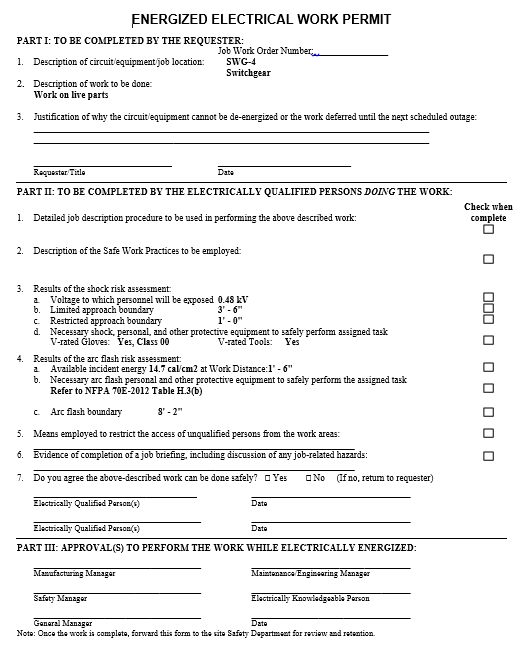
Figura 4:1 Permissões de Trabalho
Alguns itens a serem observados:
- A permissão de trabalho pode ser fácil e individualmente criada para cada barra no EasyPower. Você pode criar uma permissão de trabalho automaticamente através de um hyperlink e associá-lo com o equipamento marcando a caixa de seleção no Diálogo das Tarefas do Trabalho [Work Task Dialog]. O hyperlink está disponível na caixa de diálogo dos dados de equipamentos na opção Hyperlinks.
- Você pode customizar o padrão de permissão de trabalho existente. O padrão default é chamado de WPTemplate.docx e pode ser modificado usando o Microsoft Word. Você pode criar um padrão com um novo nome, se desejado, e para inserir este novo padrão clique em Ferramentas > Opções > Local dos Arquivos [Tools > Options > File Locations]. Veja "Editando Permissões de Trabalho [Editing Work Permits]" no Help para mais informações.
- Você pode customizar a informação de Diálogo das Tarefas do Trabalho [Work Task Dialog] modificando a biblioteca Stdlib.mdb do EasyPower.
Integração com a Seletividade
Para proceder a integração com a seletividade, faça o seguinte:
- Feche o padrão de permissão de trabalho se ele ainda estiver aberto.
- Clique em
 Seletividade [Coordination].
Seletividade [Coordination].
- Clique em
 Opções de CC [SC Options], e escolha o menu Risco de Energia Indciente [Arc Flash Hazard].
Opções de CC [SC Options], e escolha o menu Risco de Energia Indciente [Arc Flash Hazard].
- Em Opções de Risco de Energia Incidente [Arc Flash Hazard Options], no Pior Caso de Risco de Energia Incidente [Worst Case Arc Flash Hazards], mude Saida [Output] para Incluir a Entrada [Including Main], e então clique em OK.
- Clique em
 Abra a TCC [Open TCC]. Na caixa de diálogo Abra a TCC [Open TCC] escolha TCC-1 e então clique em Abra [Open]. Você pode maximizar a janela, se for necessário.
Abra a TCC [Open TCC]. Na caixa de diálogo Abra a TCC [Open TCC] escolha TCC-1 e então clique em Abra [Open]. Você pode maximizar a janela, se for necessário.
- Clique em
 Energia Incidente [Arc Flash]. Os resultados de energia incidente aparecem no unifilar do coordenograma.
Energia Incidente [Arc Flash]. Os resultados de energia incidente aparecem no unifilar do coordenograma.
- Arraste a unidade de curta-duração da curva SST do disjuntor roxo BL-1 (o da direita) para cima e para baixo.
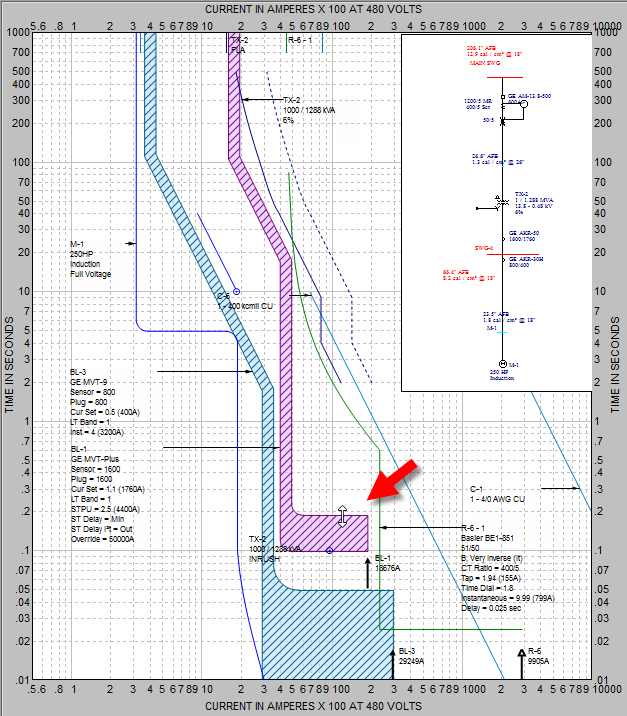
Figura 5:2 A integração com a Seletividade no EasyPower
- Observe que os resultados de energia incidente são atualizados automaticamente na seção inferior do unifilar. Isto nos dá uma boa demonstração da influência que os ajustes dos dispositivos de proteção exercem sobre os resultados dos riscos de arco elétrico.
- Para fechar a janela do coordenograma, clique no
 de baixo do canto superior direito da janela. Se você salvar suas mudanças, o caso base será atualizado.
de baixo do canto superior direito da janela. Se você salvar suas mudanças, o caso base será atualizado.
Tempos Definidos pelo Usuário
- Estando no unifilar do EasyPower, na faixa de opções clique em
 Edição da Base de Dados [Database Edit] para entrar no modo Edição da Base de Dados [Database Edit]. Quando você muda para o modo de edição da base de dados, quaisquer mudanças temporárias feitas que ainda não foram salvas, você será perguntado se deseja salvá-las. Clique em Não [No] agora.
Edição da Base de Dados [Database Edit] para entrar no modo Edição da Base de Dados [Database Edit]. Quando você muda para o modo de edição da base de dados, quaisquer mudanças temporárias feitas que ainda não foram salvas, você será perguntado se deseja salvá-las. Clique em Não [No] agora.
- Dê um duplo-clique em SWG-4. Na caixa de diálogo Dados de Barra [Bus Data], escolha a aba Risco de Energia Incidente [Arc Flash Hazard].
- Na lista Tempos de Atuação para esta Barra [Trip Times for this Bus], selecione Tempos Definidos pelo Usuário [User Defined Times].
- Preencha os tempos de eliminação do dispositivo. Até quatro tempos de eliminação do dispositivo podem ser especificados pelo usuário para cada barra.
- Clique em OK para salvar as suas mudanças.
Nota: A EasyPower recomenda incisivamente que os cálculos de energia incidente sejam realizados usando os tempos de eliminação reais do dispositivo de proteção. Isto é feito automaticamente se você possui o módulo de seletividade PowerProtector™ do EasyPower e entrou com os dados de ajuste deste dispositivo de proteção.
Conclusão
Esta foi uma breve visualização do programa de Risco de Arc Flash da EasyPower. Os tópicos do Help do EasyPower cobrem estas e outras características com maior profundidade. Para abrir a Ajuda [Help], clique em  Ajuda [Help] no canto superior direito da janela do EasyPower ou pressione F1.
Ajuda [Help] no canto superior direito da janela do EasyPower ou pressione F1.
Informações Adicionais
 Maximizar [Maximize] na janela do unifilar, se necessário, para que a janela da sessão fique preenchida com o unifilar.
Maximizar [Maximize] na janela do unifilar, se necessário, para que a janela da sessão fique preenchida com o unifilar. Curto-Circuito [Short Circuit] para abrir o módulo de Curto-Circuito [Short Circuit].
Curto-Circuito [Short Circuit] para abrir o módulo de Curto-Circuito [Short Circuit].

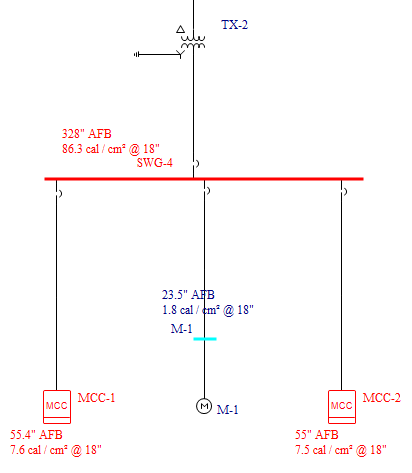

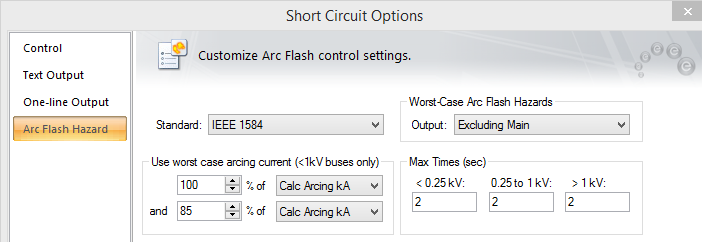

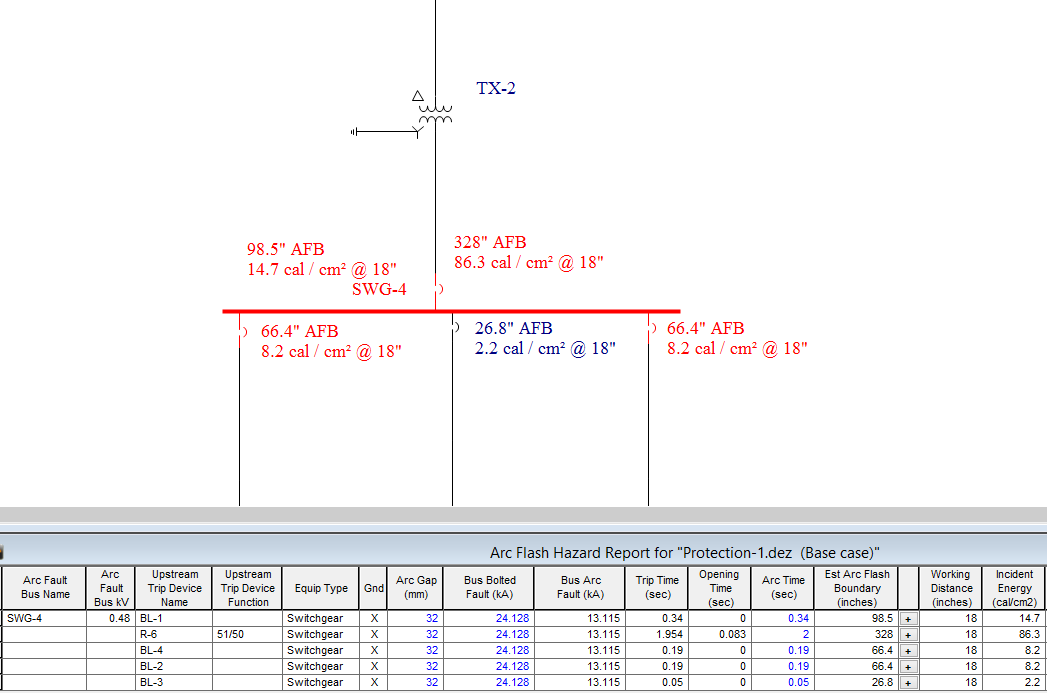
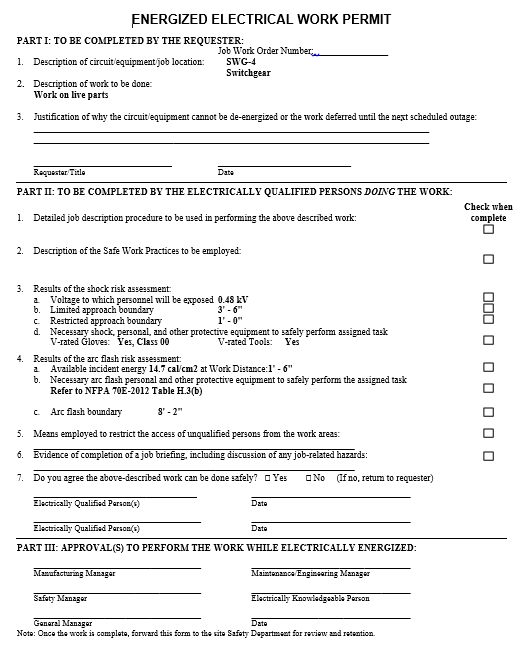


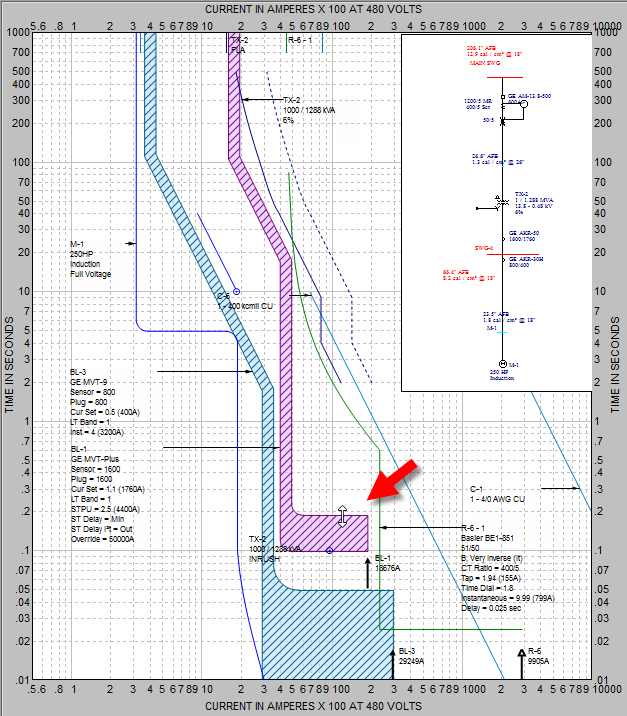
 de baixo do canto superior direito da janela. Se você salvar suas mudanças, o caso base será atualizado.
de baixo do canto superior direito da janela. Se você salvar suas mudanças, o caso base será atualizado.

